اپل برای اولین بار با نمایشگر همیشه روشن خود (AOD) برای آیفون رونمایی کرد آیفون ۱۴ پروو با آیفون ۱۵ پرو و آیفون ۱۵ پرو مکس. اگرچه بسیاری از مردم از AOD در آیفون لذت می برند، برخی دیگر احساس می کنند که انرژی کافی مصرف می کند تا بر تخلیه باتری در طول روز تأثیر بگذارد. بنابراین، در نهایت، اپل راهی برای خاموش کردن AOD در صورتی که نمیخواهید از آن استفاده کنید، اضافه کرد.
اگر از جمله کسانی هستید که ترجیح میدهند صفحه نمایش همیشه روشن را خاموش کنند تا به افزایش عمر باتری آیفون ۱۵ پرو یا آیفون ۱۴ پرو کمک کند، به خواندن ادامه دهید. ما به شما نشان خواهیم داد که چگونه آن را به طور کامل خاموش کنید.
اندی باکسال/روندهای دیجیتال
چگونه صفحه نمایش همیشه روشن را در آیفون ۱۴ پرو یا آیفون ۱۵ پرو خود خاموش کنیم
صرف نظر از اینکه کدام نسخه را دارید، آیفون ۱۴ پرو/۱۴ پرو مکس یا آیفون ۱۵ پرو/۱۵ پرو مکس، مراحل خاموش کردن نمایشگر همیشه روشن یکسان است. هنگامی که برای اولین بار گوشی خود را راه اندازی می کنید، صفحه نمایش همیشه روشن به طور پیش فرض روشن می شود، بنابراین اگر می خواهید آن را خاموش کنید، به محض اینکه بتوانید قفل دستگاه خود را باز کنید، می توانید این کار را انجام دهید.
مرحله ۱: باز کن تنظیمات برنامه در آیفون شما

جسی هالینگتون / روندهای دیجیتال
گام ۲: به پایین اسکرول کنید و انتخاب کنید نمایشگر و روشنایی.
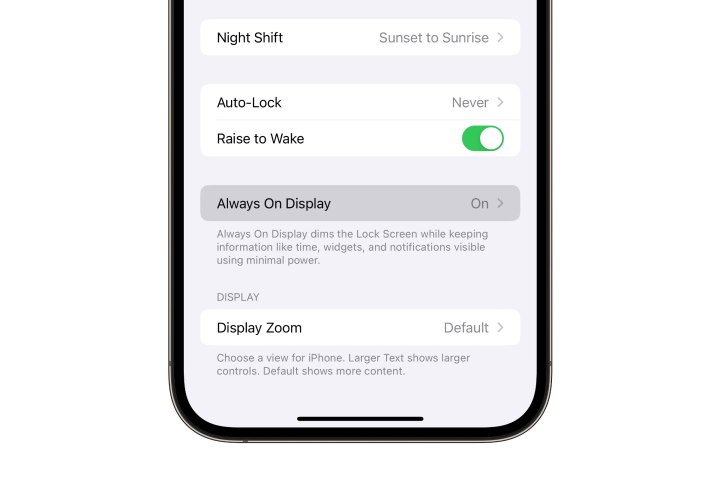
جسی هالینگتون / روندهای دیجیتال
مرحله ۳: به پایین صفحه بعد بروید و انتخاب کنید نمایشگر همیشه روشن.
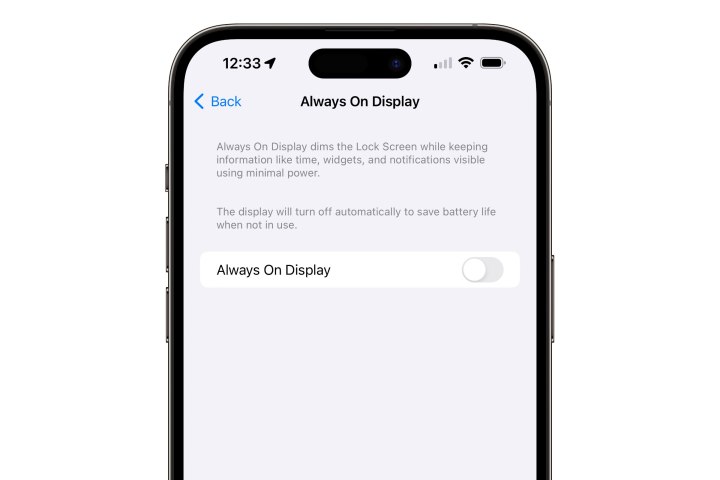
جسی هالینگتون / روندهای دیجیتال
مرحله ۴: کلید کناری را تغییر دهید نمایشگر همیشه روشن پس خاموش است
با این کار، آیفون ۱۴ پرو یا آیفون ۱۵ پرو شما زمانی که صفحه را قفل می کنید، مانند هر مدل آیفون دیگری تاریک می شود. اگر می خواهید دوباره صفحه نمایش همیشه روشن را دوباره فعال کنید، به سادگی مراحل بالا را تکرار کرده و دوباره آن را روشن کنید.

جسی هالینگتون / روندهای دیجیتال
چگونه صفحه نمایش همیشه روشن آیفون ۱۴ پرو یا آیفون ۱۵ پرو را کاهش دهیم
یکی از بهترین جنبه های نمایشگر همیشه روشن در تلفن هوشمند، امکان دیدن زمان در یک نگاه بدون نیاز به بیدار کردن گوشی با فشار دادن یک دکمه یا ضربه زدن روی صفحه است. با این حال، برخی استدلال می کنند که نمایشگر همیشه روشن آیفون در مقایسه با نمایشگرهای موجود در اکثر گوشی های هوشمند دیگر می تواند کمی شلوغ باشد.
خبر خوب این است که اگر ظاهر مینیمالیستی را ترجیح می دهید، اپل دو گزینه جدید در iOS 16.2 اضافه کرد که به شما اجازه می دهد با حذف کاغذ دیواری، غیرفعال کردن اعلان ها یا هر دو، همه چیز را کاهش دهید. این همچنین میتواند به شما کمک کند تا بدون خاموش کردن کامل نمایشگر همیشه روشن، هرگونه تأثیر احتمالی بر عمر باتری را کاهش دهید، اگرچه در آزمایش ما متوجه شدیم که این صرفهجویی در بهترین حالت ناچیز است.
مرحله ۱: باز کن تنظیمات برنامه در آیفون شما

جسی هالینگتون / روندهای دیجیتال
گام ۲: به پایین اسکرول کنید و انتخاب کنید نمایشگر و روشنایی.
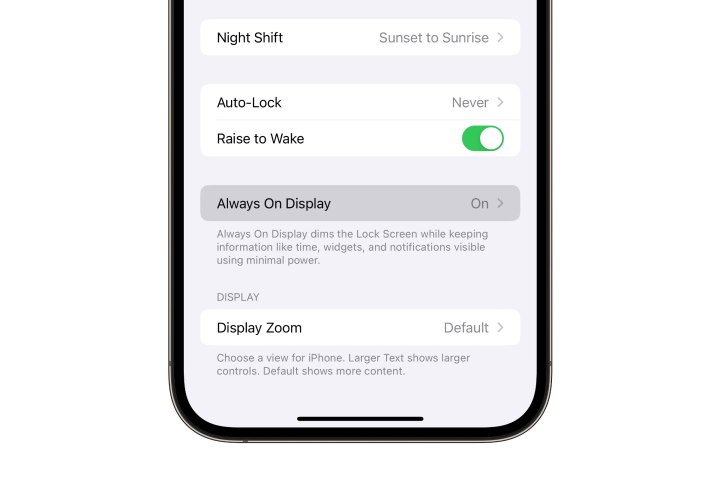
جسی هالینگتون / روندهای دیجیتال
مرحله ۳: به پایین صفحه بعد بروید و انتخاب کنید نمایشگر همیشه روشن.
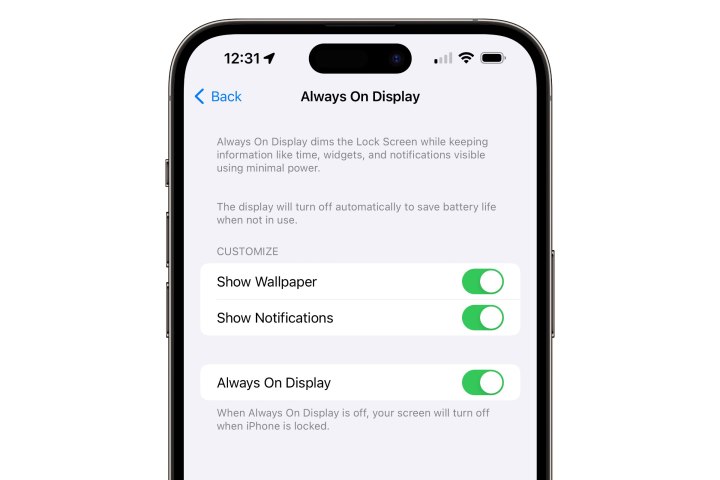
جسی هالینگتون / روندهای دیجیتال
مرحله ۴: خاموش کن نمایش تصویر زمینه یا نشان دادن اعلاناتبه دلخواه
غیرفعال کردن هر دوی این گزینهها برای شما چیزی جز ساعت در حالت قفل بودن صفحه آیفون و خوابیدن باقی نمیگذارد و مینیمالیستترین ظاهر ممکن را به شما میدهد. فعال کردن کاغذدیواری بدون اعلان، سبکی تمیز مشابه را ارائه میکند که فقط زمان و کاغذدیواری انتخابی شما را نشان میدهد، کمنور و تنظیم شده برای بهترین ظاهر.
از سوی دیگر، اجازه دادن به اعلانها در صفحه نمایش همیشه روشن شما میتواند بسته به اینکه معمولاً چه تعداد دریافت میکنید و چگونه از آن استفاده میکنید، اوضاع را کمی به هم میزند. حالت های فوکوس. همچنین در صورت فعال بودن حالت فوکوس فعلی در پایین صفحه نمایش داده می شود.
چگونه صفحه نمایش همیشه روشن را در زمان ها و مکان های خاص خاموش کنیم
صحبت از حالت های فوکوس شد، اپل یک ویژگی مفید جدید اضافه کرد iOS 16.4 که به شما امکان می دهد صفحه نمایش همیشه روشن خود را در لیست مواردی قرار دهید که وقتی به حالت دیگری تغییر می کنید تحت تأثیر قرار می گیرند.
نمایشگر همیشه روشن همیشه هنگام استفاده از Sleep Focus غیرفعال بوده است، اما اکنون میتوانید آن را در هر حالت فوکوس خاموش کنید، مانند هنگام کار یا زمانهای بیصدا.
از آنجایی که میتوان حالتهای فوکوس را طوری تنظیم کرد که بر اساس زمان و مکان بهطور خودکار روشن و خاموش شوند، میتوانید از آن برای کنترل زمان و مکان استفاده از صفحه نمایش همیشه روشن خود نیز استفاده کنید. همچنین میتوان از آن برای فعال کردن نمایشگر همیشه روشن استفاده کرد، بنابراین میتوانید در زمانهای خاصی از روز یا هفته یا در مکانهای خاص، بهطور پیشفرض خاموش بماند.
مرحله ۱: باز کن تنظیمات برنامه در آیفون شما

جسی هالینگتون / روندهای دیجیتال
گام ۲: انتخاب کنید تمرکز.
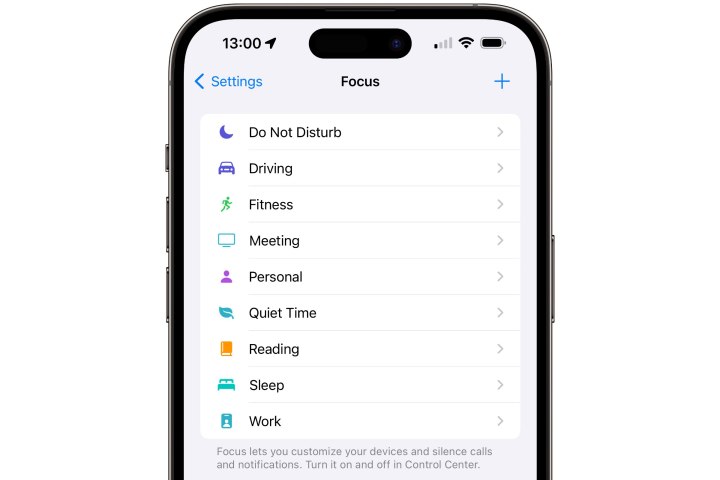
جسی هالینگتون / روندهای دیجیتال
مرحله ۳: کانونی را که میخواهید تغییر دهید انتخاب کنید. شما همچنین می توانید انتخاب کنید + با این فرض که به حداکثر تعداد ۱۰ حالت فوکوس نرسیده اید، در گوشه بالا سمت راست دکمه ایجاد کنید تا فوکوس جدیدی ایجاد کنید.
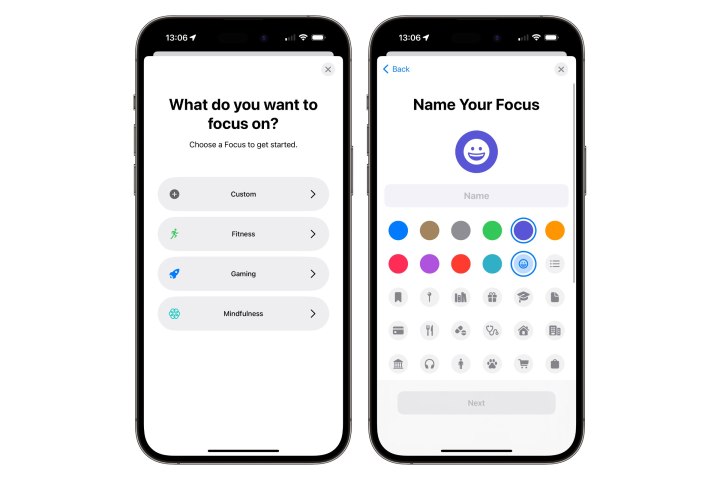
جسی هالینگتون / روندهای دیجیتال
مرحله ۴: اگر تصمیم به ایجاد یک فوکوس جدید گرفتهاید، مراحل را دنبال کنید تا نوع از پیش تعریفشده تمرکزی را که میخواهید ایجاد کنید، مانند تناسب اندام، بازی، یا ذهنآگاهی انتخاب کنید، یا انتخاب کنید. سفارشی تا نام، رنگ و نماد خود را برای فوکوس وارد کنید.
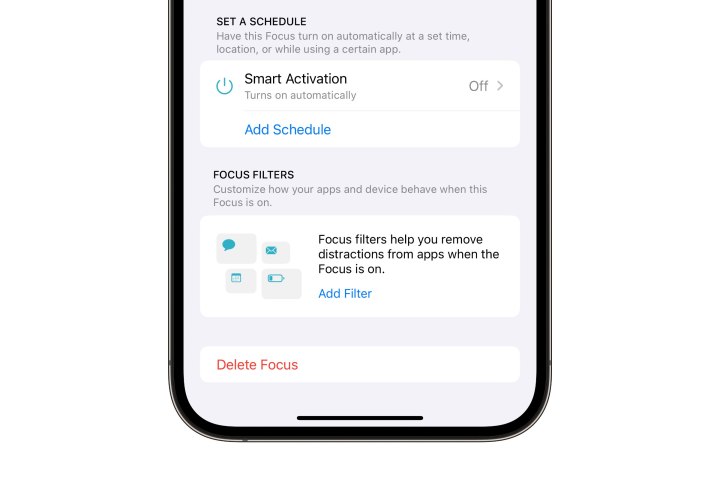
جسی هالینگتون / روندهای دیجیتال
مرحله ۵: در صفحه جزئیات فوکوس، به پایین بروید و انتخاب کنید افزودن فیلتر.
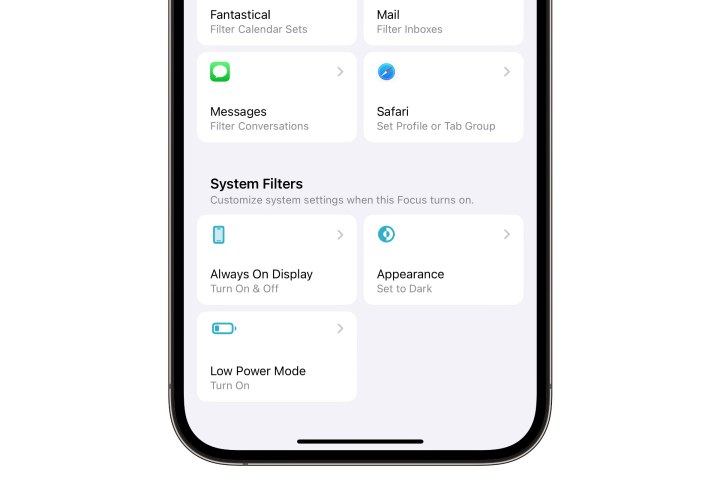
جسی هالینگتون / روندهای دیجیتال
مرحله ۶: در پایین صفحه بعدی، را انتخاب کنید نمایشگر همیشه روشن.
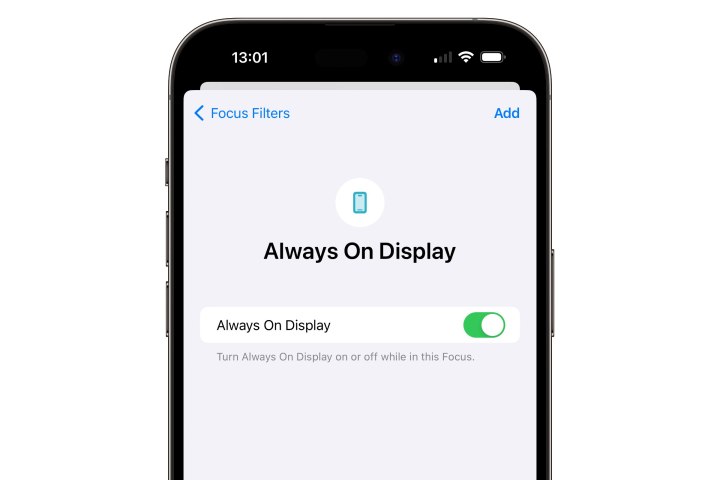
جسی هالینگتون / روندهای دیجیتال
مرحله ۷: بسته به اینکه میخواهید نمایشگر همیشه روشن هنگام فعال بودن این فوکوس چگونه رفتار کند، سوئیچ صفحه بعدی را روشن یا خاموش کنید.
مرحله ۸: انتخاب کنید اضافه کردن از گوشه سمت راست بالا برای اضافه کردن تنظیمات جدید به فوکوس.
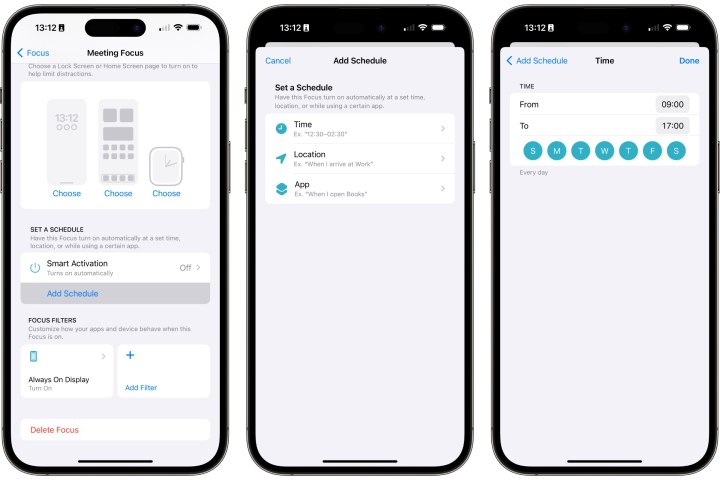
جسی هالینگتون / روندهای دیجیتال
مرحله ۹: هر بار که فوکوس را به صورت دستی فعال کنید، تنظیم انتخابی شما برای نمایشگر همیشه روشن اعمال می شود. می توانید با انتخاب، فوکوس را طوری تنظیم کنید که در مکان یا زمان خاصی فعال شود اضافه کردن برنامهانتخاب کردن زمان یا محلو سپس مشخصات مربوطه را پر کنید.
توصیه های سردبیران
-
من ۲۰ گوشی را در سال ۲۰۲۳ بررسی کردم. اینها ۵ مورد علاقه من هستند
-
نحوه ضبط صفحه نمایش در iPhone یا iPad
-
آیا Google Pixel Watch با آیفون کار می کند؟
-
iOS 17: چگونه یک تصویر زمینه را در آیفون خود حذف کنیم
-
به نظر می رسد آیفون ۱۶ ارتقاء طراحی بزرگی خواهد داشت
صرف نظر از اینکه کدام نسخه را دارید، آیفون ۱۴ پرو/۱۴ پرو مکس یا آیفون ۱۵ پرو/۱۵ پرو مکس، مراحل خاموش کردن نمایشگر همیشه روشن یکسان است. هنگامی که برای اولین بار گوشی خود را راه اندازی می کنید، صفحه نمایش همیشه روشن به طور پیش فرض روشن می شود، بنابراین اگر می خواهید آن را خاموش کنید، به محض اینکه بتوانید قفل دستگاه خود را باز کنید، می توانید این کار را انجام دهید.
منبع: https://www.digitaltrends.com/mobile/how-to-turn-off-iphone-14-pro-always-on-display/
